การแก้ไขข้อผิดพลาด ERR_TUNNEL_CONNECTION_FAILED ทั้งหมด
แก้ไขข้อผิดพลาด ERR_TUNNEL_CONNECTION_FAILED ใน Chrome ด้วยวิธีแก้ปัญหาที่พิสูจน์แล้วเหล่านี้ เรียนรู้สาเหตุและวิธีแก้ไขอย่างรวดเร็ว
Google ชีตมีเครื่องมือที่ยอดเยี่ยมสำหรับการทำงานกับข้อมูลและค้นหาข้อมูลเชิงลึกที่นำไปปฏิบัติได้ เครื่องมืออย่างหนึ่งคือการจัดระเบียบข้อมูลคอลัมน์ตามตัวอักษร
แต่คุณอาจสงสัยว่าจะเรียงตามตัวอักษรใน Google ชีตได้อย่างไร การค้นหาของคุณสิ้นสุดที่นี่! อ่านต่อเพื่อเรียนรู้วิธีที่ดีที่สุดในการเรียงตามตัวอักษรของช่วงข้อมูลหรือทั้งเวิร์กชีต
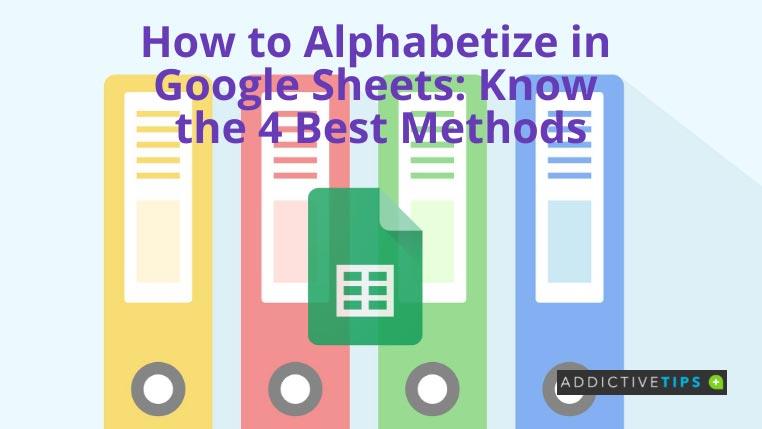
วิธีเรียงตามตัวอักษรใน Google ชีต
1. การใช้ฟังก์ชัน SORT: คอลัมน์เดียว
หากคุณต้องการจัดเรียงช่วงของเซลล์ในคอลัมน์ข้อมูลอย่างรวดเร็ว ฟังก์ชัน SORT เป็นตัวเลือกที่ดีที่สุด ลองทำตามขั้นตอนเหล่านี้เพื่อจัดเรียงทันที:
=SORT(A2:A26)
2. การใช้ฟังก์ชัน SORT: หลายคอลัมน์
เมื่อคุณต้องการจัดเรียงข้อมูลมากกว่าหนึ่งคอลัมน์ตามตัวอักษร ฟังก์ชัน SORT จะมีอาร์กิวเมนต์เพิ่มเติม ตัวอย่างเช่น คุณต้องระบุคอลัมน์การจัดเรียงที่คุณต้องการให้Google ชีตจัดเรียงข้อมูลของคุณ
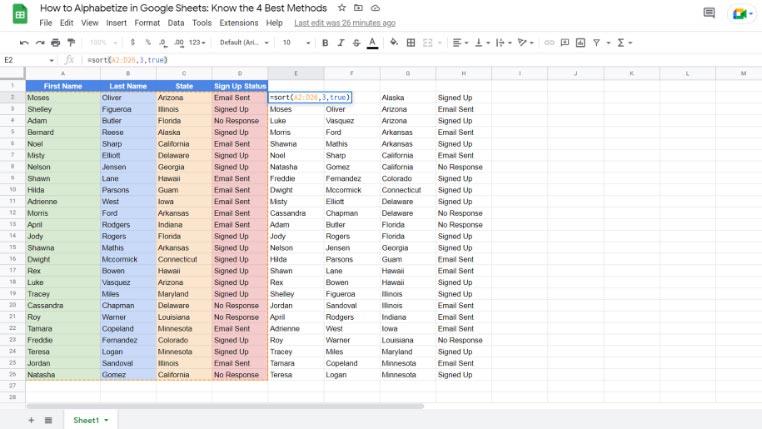
ถ้าคุณต้องการจัดเรียงตามคอลัมน์ A ให้ป้อน 1 สำหรับคอลัมน์ B ให้ป้อน 2 และอื่นๆ คุณต้องเรียงลำดับจากน้อยไปหามากด้วยการป้อน TRUE หรือ FALSE ลองทำตามขั้นตอนเหล่านี้เพื่อดูตัวคุณเอง:
=SORT(A2:D26, 3, จริง)
3. การใช้เครื่องมือจัดเรียงแผ่นงาน
เครื่องมือ จัดเรียงแผ่นงานช่วยให้คุณจัดเรียงข้อมูลแผ่นงานทั้งหมดตามตัวอักษรในหลายๆ คอลัมน์เทียบกับคอลัมน์ A, B, C และอื่นๆ คุณสามารถเลือกระหว่างลำดับการเรียงจาก Z ถึง A หรือ A ถึง Z ถ้า ข้อมูล เวิร์กชีต ของคุณ มีส่วนหัวของคอลัมน์ คุณต้องตรึงส่วนหัวเหล่านั้นด้วย ต่อไปนี้เป็นขั้นตอนง่ายๆ ในการลอง:
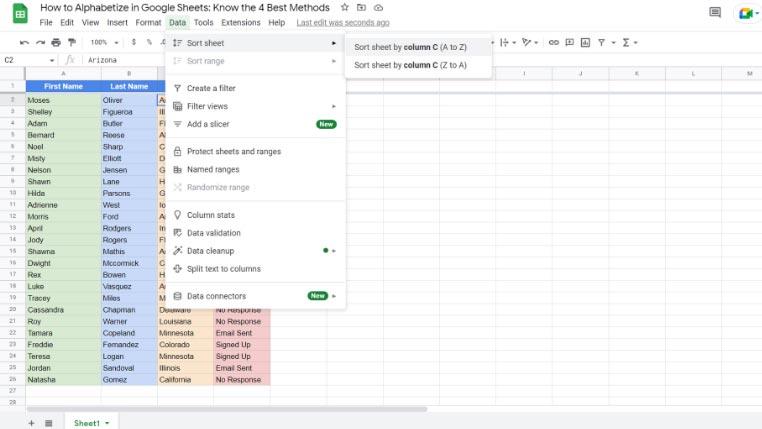
4. การใช้ตัวเลือกการเรียงลำดับช่วงขั้นสูง
เมื่อคุณเลือกช่วงเซลล์และไปที่Data แล้ว วางเคอร์เซอร์ไว้ที่Sort rangeคุณจะพบตัวเลือกการเรียงลำดับช่วงขั้นสูง คุณอาจใช้เครื่องมือนี้เพื่อจัดเรียงช่วงเซลล์หลายช่วงโดยขึ้นอยู่กับแต่ละช่วง
เมื่อคุณใช้เครื่องมือนี้ คุณไม่จำเป็นต้องตรึงแถวส่วนหัว เพียงทำเครื่องหมายถูกที่Data has a header row option.
บทสรุป
วิธีการข้างต้นคือคำตอบสำหรับการค้นหาวิธีเรียงตามตัวอักษรใน Google ชีต คุณสามารถใช้วิธีการตามสูตรได้เมื่อคุณต้องการการเรียงตามตัวอักษรแบบไดนามิก อีกทางหนึ่งคือ ไปใช้เครื่องมือจัดเรียงในตัวสำหรับการจัดระเบียบช่วงเซลล์ที่เรียบง่ายและอัตโนมัติตามตัวอักษร
นอกจากนี้ คุณยังอาจต้องการเรียนรู้วิธีเพิ่มรายการแบบเลื่อนลงใน Google ชีตเพื่อให้การป้อนข้อมูลปราศจากข้อผิดพลาด สะดวก และเป็นระเบียบ
แก้ไขข้อผิดพลาด ERR_TUNNEL_CONNECTION_FAILED ใน Chrome ด้วยวิธีแก้ปัญหาที่พิสูจน์แล้วเหล่านี้ เรียนรู้สาเหตุและวิธีแก้ไขอย่างรวดเร็ว
สิ่งหนึ่งที่ฉันชอบมากเกี่ยวกับ Firefox และรำคาญอยู่เสมอใน Chrome ก็คือวิธีที่ฉันเข้าถึงส่วนขยาย ใน Firefox ฉันสามารถกด
เราทราบดีว่าบริการทั้งหมดของ Google เช่น Gmail, ปฏิทิน, แผนที่, Google Drive ฯลฯ ล้วนมีชื่อเรียกรวมกันว่า Google Apps ยักษ์ใหญ่ด้านการค้นหาได้ผสานรวม
ใช้ ChatCrypt เพื่อรับส่งข้อความที่ปลอดภัยและเข้ารหัส เพื่อรักษาความเป็นส่วนตัวของการสนทนา แพลตฟอร์มที่ใช้งานง่าย ออกแบบมาเพื่อการสื่อสารที่เป็นความลับ ทุกที่ทุกเวลา
สองปีที่แล้ว ผมเจอส่วนเสริมของ Firefox ที่ผมเชื่อว่าเป็นผลงานอัจฉริยะที่เรียบง่ายแต่บริสุทธิ์ ส่วนเสริมที่ว่านี้ชื่อว่า Private Tab และมัน
WebFonter คือส่วนขยายของ Chrome และเป็นบุ๊กมาร์กเล็ตที่ให้คุณทดลองใช้แบบอักษรจาก FontShop ซึ่งมีแบบอักษรให้เลือกมากมายให้คุณเลือกซื้อ
จำนวนแอพที่พัฒนาขึ้นเพื่อช่วยให้ผู้คนค้นหาสิ่งที่น่าสนใจที่จะทำ ค้นหาคนที่ทำสิ่งต่างๆ ร่วมกัน หรือเพียงแค่ค้นหาสถานที่รับประทานอาหารดีๆ นั้นมีมากมายมหาศาลและ
คุณเคยเสียเงินซื้อของบน Amazon โดยไม่จำเป็น แต่กลับพบว่ากระเป๋าสตางค์ของคุณว่างเปล่าเมื่อคุณต้องการมันมากที่สุดหรือไม่? ไม่ว่าคุณจะมีเงินมากหรือน้อยแค่ไหนก็ตาม
เรียนรู้วิธีการเข้าถึงและจัดการการตั้งค่าไซต์ในเบราว์เซอร์ของคุณ ควบคุมสิทธิ์สำหรับตำแหน่ง กล้อง ไมโครโฟน และอื่นๆ ใน Chrome
ค้นหาเว็บเบราว์เซอร์พร็อกซีที่ดีที่สุดสำหรับการท่องเว็บแบบไม่เปิดเผยตัวตน ความปลอดภัยขั้นสูง และการจัดการพร็อกซีที่ราบรื่น สำรวจตัวเลือกยอดนิยมตอนนี้เลย!






![Agora ช่วยให้คุณเปรียบเทียบผลิตภัณฑ์เมื่อคุณซื้อสินค้าออนไลน์ [Chrome] Agora ช่วยให้คุณเปรียบเทียบผลิตภัณฑ์เมื่อคุณซื้อสินค้าออนไลน์ [Chrome]](https://tips.webtech360.com/resources8/r252/image-5055-0829094639067.jpg)
